win10系统一直蓝屏怎么办 win10蓝屏频繁怎么办
更新时间:2023-09-08 13:53:52作者:jiang
win10系统一直蓝屏怎么办,当我们使用Win10系统时,偶尔遭遇一次蓝屏是令人头疼的,但如果蓝屏频繁出现,就会给我们的电脑使用带来极大的困扰,频繁的蓝屏不仅会影响我们的工作和娱乐体验,还可能导致数据丢失和系统崩溃。了解蓝屏问题的原因,并采取正确的解决方法是至关重要的。本文将介绍如何应对Win10系统一直蓝屏的情况,帮助您解决频繁蓝屏的困扰。
方法如下:
1.首先,打开电脑,点击电脑的右下角的对话框,如图所示。

2.
打开对话框之后,选择所有设置,点击进入,如图所示。
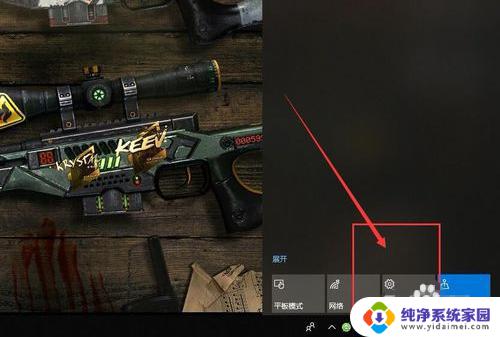
3.打开所有设置后,向下拉,找到更新与安全,点击进入。
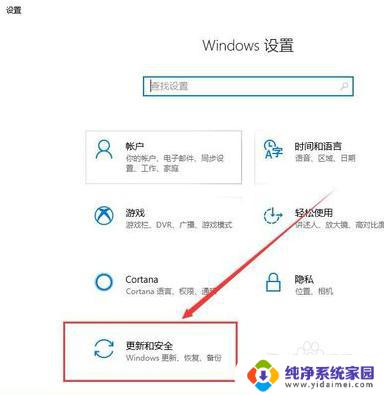
4.进入给更新与安全以后,选择左侧的疑难解答,如图所示。
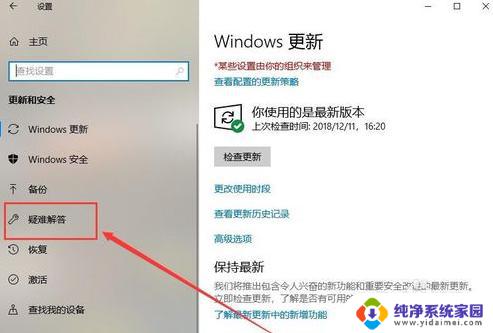
5.打开疑难解答后,找到右侧的蓝屏选项,点击进入。
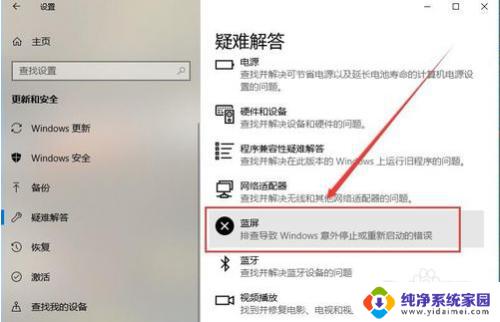
6.点击进入蓝屏,运行疑难解答。之后按照提示修复,这样你的蓝屏问题就解决了。
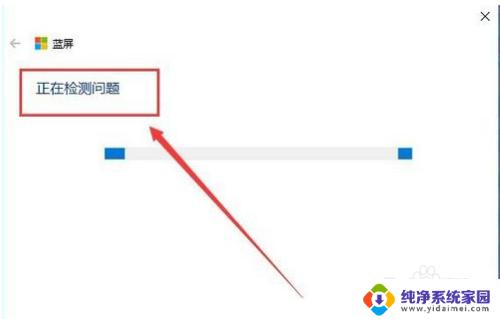
以上就是win10系统一直蓝屏的解决方法,如果您遇到这种情况,可以按照本文提供的方法进行解决,希望这些方法能够帮助到您。
win10系统一直蓝屏怎么办 win10蓝屏频繁怎么办相关教程
- win10系统出现蓝屏怎么解决 win10蓝屏频繁出现怎么办
- window10蓝屏怎么办 Win10蓝屏频繁怎么办
- 蓝屏dpc watchdog violation win10 win10系统dpc watchdog violation蓝屏出现频率高怎么办
- 戴尔win10蓝屏进不去系统 Win10蓝屏系统进不去怎么办
- win10系统熄屏广告 Win10系统屏幕一直黑屏怎么办
- win10系统盘启动后浅蓝色的屏 Win10屏幕出现蓝色调怎么办
- win10一直蓝屏进不了安全模式怎么办 电脑蓝屏无法进入安全模式Win10怎么办
- win10 整个系统 一顿一顿 Win10系统频繁卡顿怎么办
- win10电脑忽然绿屏 Win10系统蓝屏绿屏怎么办
- win10系统启动失败怎么办 win10启动不了蓝屏怎么办
- 怎么查询电脑的dns地址 Win10如何查看本机的DNS地址
- 电脑怎么更改文件存储位置 win10默认文件存储位置如何更改
- win10恢复保留个人文件是什么文件 Win10重置此电脑会删除其他盘的数据吗
- win10怎么设置两个用户 Win10 如何添加多个本地账户
- 显示器尺寸在哪里看 win10显示器尺寸查看方法
- 打开卸载的软件 如何打开win10程序和功能窗口